Obwohl MP4 in mancher Hinsicht besser ist als MP3, gibt es immer noch Situationen, in denen man MP4 in MP3 konvertieren muss. Kann ich MP4 kostenlos in MP3 konvertieren? Wie kann ich MP4 in Windows Media Player in MP3 konvertieren? Wie konvertiert man MP4 in MP3 auf dem Mac? Wie kann ich YouTube MP4 in MP3 konvertieren? All diese Fragen werden in dem folgenden Beitrag von MiniTool beantwortet.
MP4 steht für MPEG-4 Part 14 (Standard, der als Teil von MPEG-4 spezifiziert ist), ein digitales Multimedia-Containerformat, das sowohl Video- als auch Audiodaten speichern kann. Im Gegensatz dazu ist MP3 ein Kodierungsformat, das nur zum Speichern von digitalen Audiodaten verwendet werden kann. Offensichtlich ist MP4 weiter verbreitet als MP3. Aber es gibt immer noch Menschen, die MP4 in MP3 konvertieren möchten; sie haben ihre Situation online niedergeschrieben, in der Hoffnung, Hilfe zu bekommen. Können Sie eine Videodatei ohne Qualitätsverlust konvertieren?
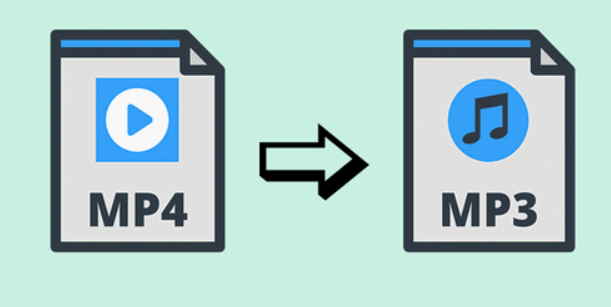
Klar geht das. Es gibt verschiedene Möglichkeiten, MP4 in MP3 zu konvertieren Windows 10 & MP4 in MP3 konvertieren Mac kostenlos. Die schrittweise Anleitung zum Konvertieren von Dateien von MP4 in MP3 werde ich Ihnen im folgenden Inhalt zeigen. Danach werde ich einen Vergleich zwischen MP3 und MP4 anstellen, um Ihnen die Unterschiede zwischen den beiden Formaten zu zeigen.
MPEG4 gegenüber MP4: Was ist der Unterschied und wie konvertiert man?
Wie konvertiere ich MP4 in MP3 mit dem Windows Media Player?
Wenn es um die Wiedergabe von Video- und Audiodateien unter Windows geht, denken viele an den Windows Media Player – die von Microsoft entwickelte und in die meisten Windows-Systeme integrierte Anwendung zur Wiedergabe von Medien und Medienbibliotheken. Neben der Wiedergabe von Audio- und Videodateien kann der Windows Media Player auch als MP4 in MP3 Konverter verwendet werden.
Schritte zum Konvertieren von MP4 in MP3 in Windows Media Player
Verwenden Sie den Windows Media Player (WMP) als kostenlosen MP4-Konverter.
- Doppelklicken Sie auf das WMP-Symbol, um es zu starten. (Wenn Sie nicht wissen, wo er sich befindet, können Sie ihn starten, indem Sie Windows + S drücken, Windows Media Player eingeben und die Eingabetaste drücken).
- Wählen Sie in der oberen Menüleiste Datei.
- Wählen Sie Öffnen aus der Dropdown-Liste.
- Navigieren Sie im Fenster Öffnen zu der MP4-Datei, die Sie abspielen möchten.
- Wählen Sie die Datei aus und klicken Sie auf die Schaltfläche Öffnen, um MP4 zum WMP hinzuzufügen.
- Klicken Sie erneut auf Datei und wählen Sie Speichern unter.
- Bewegen Sie den Cursor auf den Dateinamen und ändern Sie die Erweiterung .mp4 in .mp3.
- Wählen Sie einen Speicherpfad für die MP3-Datei und klicken Sie auf Speichern.
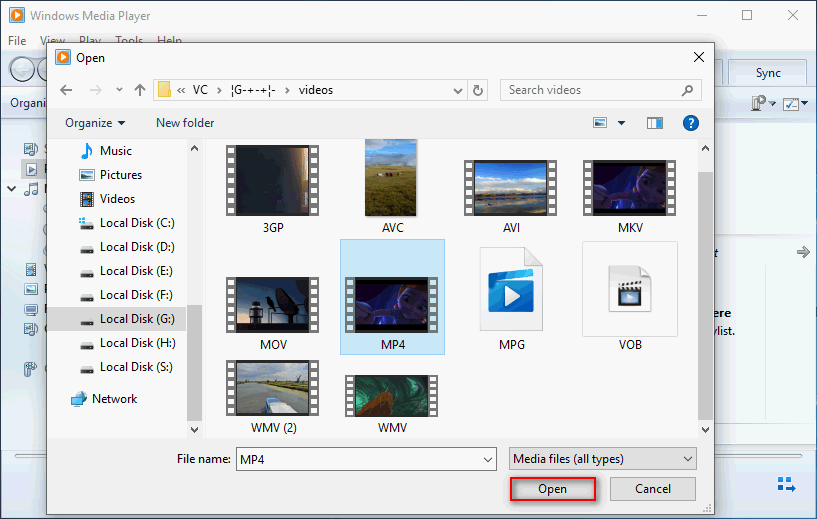
Manche Leute sagen, dass der Windows Media Player die Menüleiste nicht anzeigt. Wie kann man solche Probleme beheben?
1. Klicken Sie auf die Schaltfläche Organisieren (mit einem nach unten zeigenden Dreieck) im oberen linken Bereich.
2. Navigieren Sie in der Dropdown-Liste zur Option Layout.
3. Klicken Sie auf Menüleiste anzeigen aus dem Untermenü von Layout.
4. Jetzt können Sie die Menüleiste oben im sich öffnenden Fenster sehen.
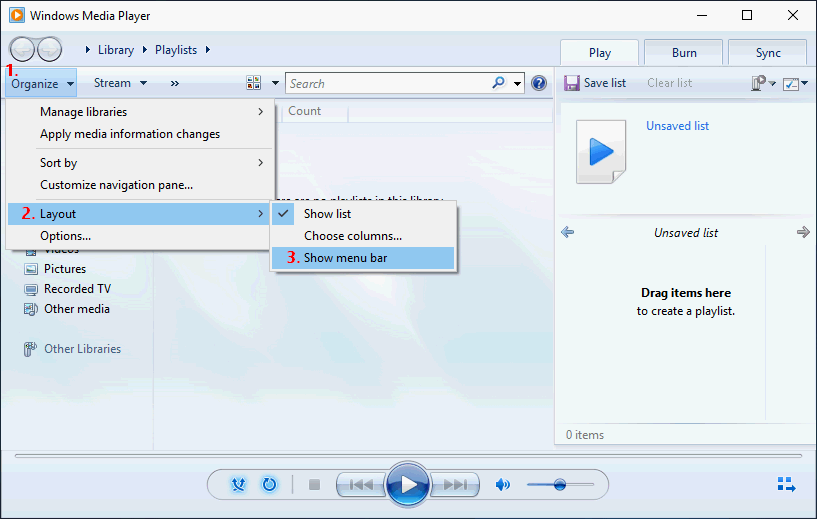
Wenn die obige Methode nicht funktioniert hat, können Sie Musik mit dem Windows Media Player rippen.
1. Vergewissern Sie sich, dass Sie WMP auf Ihrem Computer installiert haben. (Falls nicht, installieren Sie ihn bitte manuell.)
2. Öffnen Sie den Datei-Explorer (auch Windows Explorer genannt).
3. Navigieren Sie zu der MP4-Datei, die Sie konvertieren möchten.
4. Klicken Sie mit der rechten Maustaste auf das MP4-Video -> wählen Sie im Kontextmenü Öffnen mit -> wählen Sie im Untermenü Windows Media Player.
5. Klicken Sie auf die Schaltfläche Zur Bibliothek wechseln in der oberen rechten Ecke des sich öffnenden Fensters.
6. Klicken Sie im oberen linken Bereich auf Organisieren.
7. Wählen Sie Optionen aus dem Dropdown-Menü.
8. Wechseln Sie zur Registerkarte Musik rippen (die Registerkarte Bibliothek ist standardmäßig ausgewählt).
9. Suchen Sie nach dem Bereich Musik an diesen Ort kopieren.
10. Klicken Sie auf die Schaltfläche Ändern darunter, um einen Pfad zum Speichern der MP3-Datei auszuwählen.
11. Durchsuchen Sie den Computer, um einen Speicherordner für die Musik auszuwählen und klicken Sie zur Bestätigung auf OK.
12. Unter Rip-Einstellungen wird MP3 als Zielformat ausgewählt. (Falls nicht, ändern Sie es bitte in MP3.)
13. Klicken Sie auf die Schaltfläche OK und warten Sie.
Sehen Sie, der Windows Media Player kann manchmal ein guter MP4-Konverter auf Windows-Computern sein.

Wie behebt man, dass der Datei-Explorer nicht reagiert/ nicht mehr funktioniert?
Wie Sie den besten MP4 zu MP3 Konverter verwenden (MiniTool Video Converter)
Es gibt viele Konverter im Internet. MiniTool Video Converter ist eine gute MP4-zu-MP3-Konverter-App, mit der Sie sowohl lokale als auch Online-MP4-Dateien in MP3 umwandeln können.
MiniTool Video Converter hat viele Vorteile im Vergleich zu anderen ähnlichen Programmen, die es gibt:
- Es ist völlig kostenlos und enthält keine Werbebündel.
- Sie können Videos und Audiodateien ohne Qualitätsverlust konvertieren.
- Er unterstützt über 1000 gängige Ausgabeformate.
- Es kann Ihnen helfen, mehrere Videos und Audios gleichzeitig zu konvertieren.
- Die Konvertierung der Dateien erfolgt reibungslos und schnell.
Lokale Videos konvertieren
Mit MiniTool Video Converter können Sie schnell MP4 in MP3 und MP3 in MP4 konvertieren. Bitte laden Sie die Software herunter -> doppelklicken Sie auf das Setup-Programm, um es zu installieren -> führen Sie die Software nach der Installation aus.
MiniTool Video ConverterKlicken zum Download100%Sauber & Sicher
MP4 in MP3:
1. Klicken Sie auf die Schaltfläche Dateien hinzufügen im oberen linken Bereich oder klicken Sie auf das + Symbol über der Meldung Dateien hinzufügen oder hierher ziehen, um die Konvertierung zu starten. (Die Drag & Drop-Funktion ist nicht verfügbar, wenn Sie MiniTool Video Converter zum ersten Mal verwenden).
2. Das Fenster Medien importieren wird geöffnet. Navigieren Sie zu dem Ordner, in dem Sie MP4-Videos gespeichert haben -> wählen Sie eine oder mehrere MP4-Videodateien aus -> klicken Sie auf Öffnen.
3. Klicken Sie auf die Schaltfläche Bearbeiten nach Ziel, um den Dateinamen zu ändern, wenn Sie möchten (dies ist optional).
4. Klicken Sie auf die Schaltfläche mit dem nach oben zeigenden Pfeil innerhalb des gepunkteten Feldes -> wählen Sie Audio -> wählen Sie MP3 -> wählen Sie zwischen hoher Qualität, mittlerer Qualität und niedriger Qualität.
5. Wählen Sie einen Zielspeicherort, indem Sie auf den Pfeil hinter Ausgang oder Alle Dateien konvertieren in klicken.
6. Klicken Sie auf die Schaltfläche Konvertieren, um ein MP4-Video zu konvertieren oder klicken Sie auf die Schaltfläche Alle konvertieren, um mehrere Dateien zu konvertieren.
7. Warten Sie die Konvertierung ab, bis Sie die Meldung Erfolg Dieser Vorgang wird nicht lange dauern.
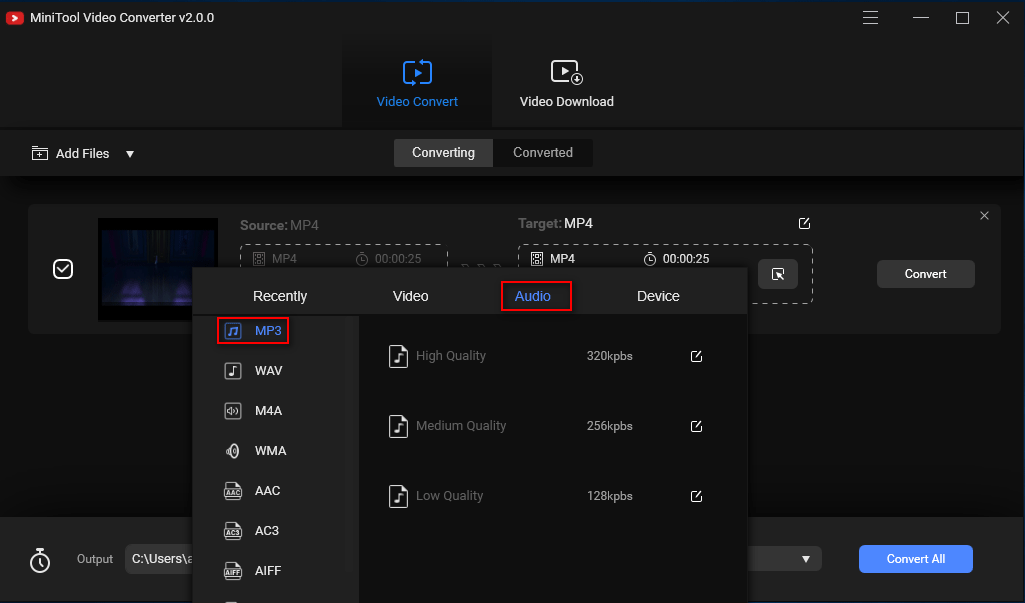
Was ist mit MP4 in MP3?
Sie können die oben genannten Schritte befolgen. Denken Sie daran, in Schritt 2 das Zielvideo MP3 und in Schritt 4 MP4 auszuwählen.
YouTube-Video in MP3 konvertieren
Können Sie YouTube MP4 in MP3 konvertieren? Natürlich geht das. In der Regel tun Sie dies in 2 Schritten:
Erstens: Laden Sie das YouTube-Video herunter, indem Sie es als MP4 speichern.
Zweitens: Verwenden Sie einen Videokonverter, um MP4-Videos in MP3 zu konvertieren.
So können Sie YouTube mit dem Windows Media Player, QuickTime oder VLC in MP3 konvertieren.
Aber hier möchte ich Ihnen einen viel einfacheren Weg vorstellen: Bitte verwenden Sie den kostenfreien YouTube zu MP3 Konverter, um die Konvertierung von YouTube MP4 in MP3 mit wenigen Klicks zu erledigen.
Bitte folgen Sie dieser Anleitung zum Umwandeln von YouTube-Videos in MP3:
1. Laden Sie MiniTool Video Converter herunter, installieren Sie es und starten Sie es.
2. Wählen Sie Video Download anstelle von Video Convert.
3. Geben Sie Stichworte in das Suchfeld ein und drücken Sie die Eingabetaste, um das gewünschte MP4-Video auf YouTube zu finden.
4. Ein direkterer Weg, um auf das gewünschte YouTube-Video zuzugreifen: Kopieren Sie die URL des gewünschten MP4-Videos -> fügen Sie sie in die Adressleiste ein (oder geben Sie die URL manuell ein) -> drücken Sie die Eingabetaste auf der Tastatur, um auf die entsprechende Seite zu gelangen.
5. Klicken Sie auf die Schaltfläche Download auf der rechten Seite der Adressleiste.
6. Wählen Sie MP3 als Zielformat und klicken Sie auf die Schaltfläche DOWNLOAD.
7. Warten Sie, bis der Vorgang abgeschlossen ist. (Die Untertitel des Videos werden ebenfalls heruntergeladen.)
8. Klicken Sie auf das Symbol Zu Datei navigieren neben dem Videostatus, um die heruntergeladene MP3-Datei zu überprüfen.
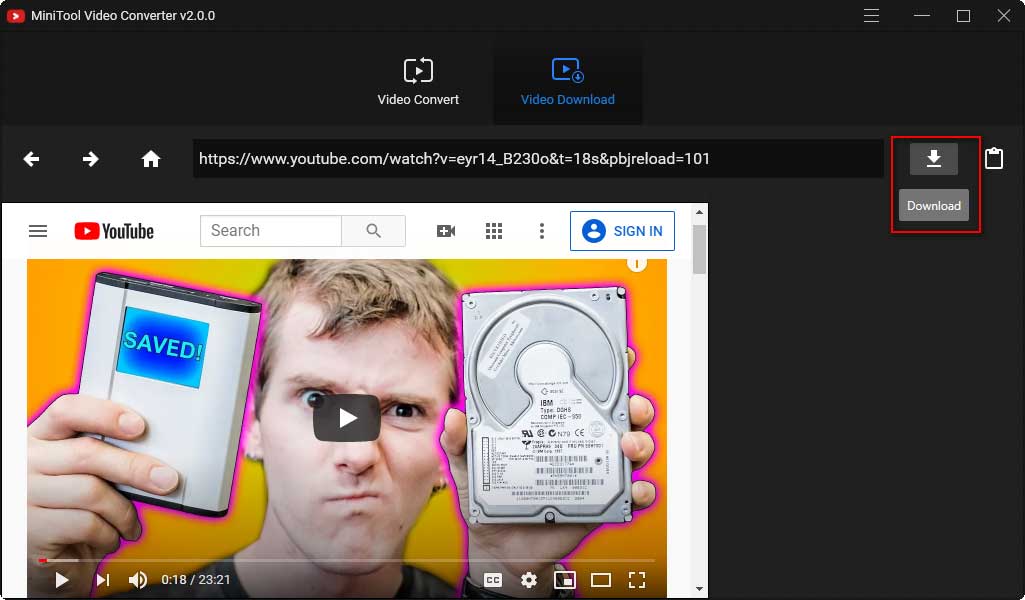
Bitte beachten Sie, dass Sie mit MiniTool Video Converter auch die Wiedergabeliste und das Audio von YouTube herunterladen können.
Wie kann man verlorene Videodateien schnell wiederherstellen?
Wie konvertiert man MP4 in MP3 mit VLC
VLC ist ein kostenloser und quelloffener Mediaplayer, der auf der ganzen Welt beliebt ist. Mit VLC können Sie auch das Format einer Datei ändern, so dass es als kostenloser Videokonverter verwendet werden kann.
1. Besuchen Sie diese Webseite, um den VLC Media Player herunterzuladen. Bitte wählen Sie eine geeignete Version; ich nehme die Windows-Version als Beispiel.
2. Doppelklicken Sie auf die ausführbare Datei, um VLC für Windows (64 Bit) zu installieren.
3. Aktivieren Sie im letzten Schritt der Installation die Option VLC media player ausführen und klicken Sie auf Fertig stellen.
4. Schließen Sie das Fenster Datenschutz und Netzwerkzugriffsrichtlinie.
5. Wählen Sie Medien in der Menüleiste.
6. Wählen Sie Konvertieren / Speichern aus dem Dropdown-Menü.
7. Klicken Sie auf die Schaltfläche Hinzufügen.
8. Navigieren Sie zu der MP4-Datei und klicken Sie auf Öffnen.
9. Klicken Sie auf Konvertieren / Speichern.
10. Wählen Sie Audio – MP3 als Zielformat aus der Dropdown-Liste des Profils.
11. Klicken Sie auf Durchsuchen, um einen Zielort zum Speichern der MP3-Datei auszuwählen.
12. Klicken Sie auf die Schaltfläche Start und warten Sie, bis der Vorgang abgeschlossen ist.
Bitte beachten Sie, dass Sie mit VLC auch MP3 ganz einfach in MP4 konvertieren können.
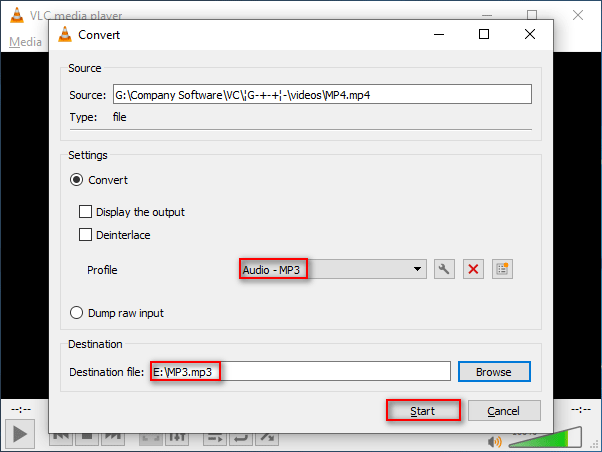
Machen Sie sich keine Sorgen, wenn Ihre Musik verloren geht; hier erfahren Sie, wie Sie ganz einfach Musikdateien wiederherstellen können.
MP4 in MP3 auf dem Mac konvertieren
Wenn es um die Konvertierung von MP4 in MP3 auf dem Mac geht, denken die meisten Leute zuerst an QuickTime – den Standard-Multimedia-Player. Sie werden sich fragen: Wie konvertiere ich MP4 in QuickTime in MP3. Aber leider kann der QuickTime Player keine Videos für Sie konvertieren; er hilft Ihnen nur beim Ändern von Videoauflösungen (4K, 1080P, 720P oder 480P).
Wie konvertiert man MP4 in MP3 auf dem Mac mit iTunes
Zum Glück können Sie mit dem integrierten iTunes ganz einfach MP4-Videos in MP3 konvertieren. (Wie kann man verlorene Mac-Dateien einfach wiederherstellen?)
MP4 in der iTunes Bibliothek in MP3 konvertieren:
1. Navigieren Sie zu dem MP4-Video auf dem Mac.
2. Ändern Sie die Erweiterung der MP4-Zieldatei in .m4a (M4A bedeutet MPEG 4 Audio).
3. Starten Sie iTunes auf Ihrem Mac.
4. Fügen Sie die M4A-Datei auf zwei Arten zur iTunes-Mediathek hinzu: erstens durch Ziehen und Ablegen und zweitens durch Auswahl von Datei -> Datei zur Mediathek hinzufügen.
5. Klicken Sie in der oberen Menüleiste auf Datei.
6. Wählen Sie Konvertieren aus dem Dropdown-Menü.
7. Wählen Sie MP3-Version erstellen aus dem Untermenü.
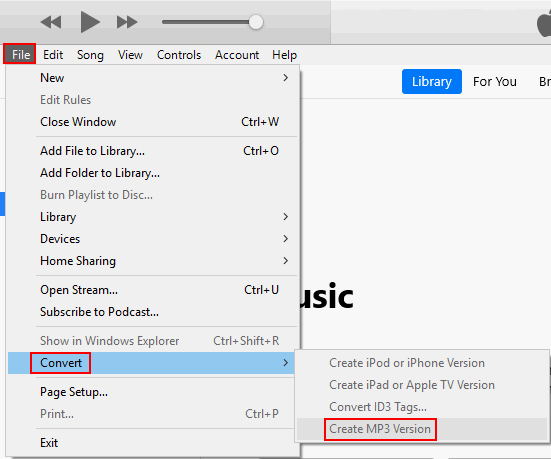
Bitte überprüfen Sie die Import-Einstellungen:
1. Wählen Sie iTunes -> Einstellungen -> Allgemein -> Importeinstellungen.
2. Vergewissern Sie sich, dass MP3 Encoder in der Dropdown-Liste von Importieren mit ausgewählt ist; Sie können auch eine Qualitätsoption in der Dropdown-Liste von Einstellung auswählen.
3. Klicken Sie auf OK.
MP4 im Vergleich zu MP3
- MP3, die Abkürzung für MPEG-1 Audio Layer 3, ist ein Kodierungsformat, das für die Speicherung digitaler Audiodaten entwickelt wurde. MP3 wurde erstmals im Juli 1994 veröffentlicht; es ist eins der beiden Formate, die Anfang der 1990er Jahre als MPEG-Audiostandard angesehen wurden. MP3 verwendet einen verlustbehafteten Datenkomprimierungsalgorithmus, um die Daten zu kodieren und so die Dateigröße weitgehend zu reduzieren. Die Dateinamenerweiterung von MP3 ist .mp3.
- MP4, auch bekannt als MPEG-4 Part 14, ist ein beliebtes Dateiformat zum Speichern von Video- und Audiodaten; es ist ein neueres Dateiformat. MP4 wurde erstmals 2001 veröffentlicht, wurde aber 2003 neu aufgelegt; dies ist das derzeit verwendete MP4-Format. MP4 wurde auf der Grundlage des QuickTime MOV-Formats von Apple entwickelt; inzwischen wurden ihm viele weitere MPEG-Funktionen hinzugefügt. Als modernes Containerformat unterstützt MP4 das Streaming über das Internet. Die Dateinamenerweiterung von MP4 ist .mp4.
AVI in MPEG: Was ist der Unterschied und wie konvertiert man?
Was ist der Unterschied zwischen MP3 und MP4 (MP3 vs. MP4)?
Es gibt viele Unterschiede zwischen den weit verbreiteten Dateiformaten MP3 und MP4. Ich werde Ihnen nur einige der Hauptunterschiede aufzeigen:
- Eins: MP3 ist ein reines Audioformat, während MP4 ein digitales Multimediaformat ist.
- Zwei: Obwohl das MP4-Dateiformat fortschrittlicher ist, wird es von einigen speziellen Geräten nicht unterstützt.
- Drei: MP4-Dateien sind Container; sie sind dank der Codecs flexibler.
Warum wollen Menschen MP4 in MP3 konvertieren?
Die wichtigsten Gründe sind:
- Extrahieren von Hintergrundmusik aus einem MP4-Film.
- Verringern der Größe von MP4-Dateien, die nur Audio enthalten (das können Sie tun, wenn Sie nur das Audio brauchen).
- Fügen Sie das in MP4 enthaltene Audio zur Audiobibliothek hinzu.
- Erstellen Sie Hörmaterial aus Filmen, Fernsehsendungen usw., nur so zum Spaß.
Schlussfolgerung
MP4 und MP3 sind beides beliebte Dateiformate, um digitale Informationen zu speichern. Sie haben viele Gemeinsamkeiten und viele unterschiedliche Prioritäten. Je nach Bedarf müssen Sie MP4 in MP3 oder MP3 in MP4 konvertieren. (Klicken Sie hier, um zu sehen, wie Sie DAV kostenlos in MP4 konvertieren können).
Im obigen Inhalt werden viele kostenlose Videokonverter vorgestellt. Sie sollten denjenigen auswählen, der Ihren Bedürfnissen entspricht oder Ihnen am besten gefällt. Wenn Sie eine bessere Wahl haben, nennen Sie sie bitte unten, um mehr Menschen bei der Konvertierung von MP4 in MP3 (oder umgekehrt) zu helfen.


Nutzerkommentare :